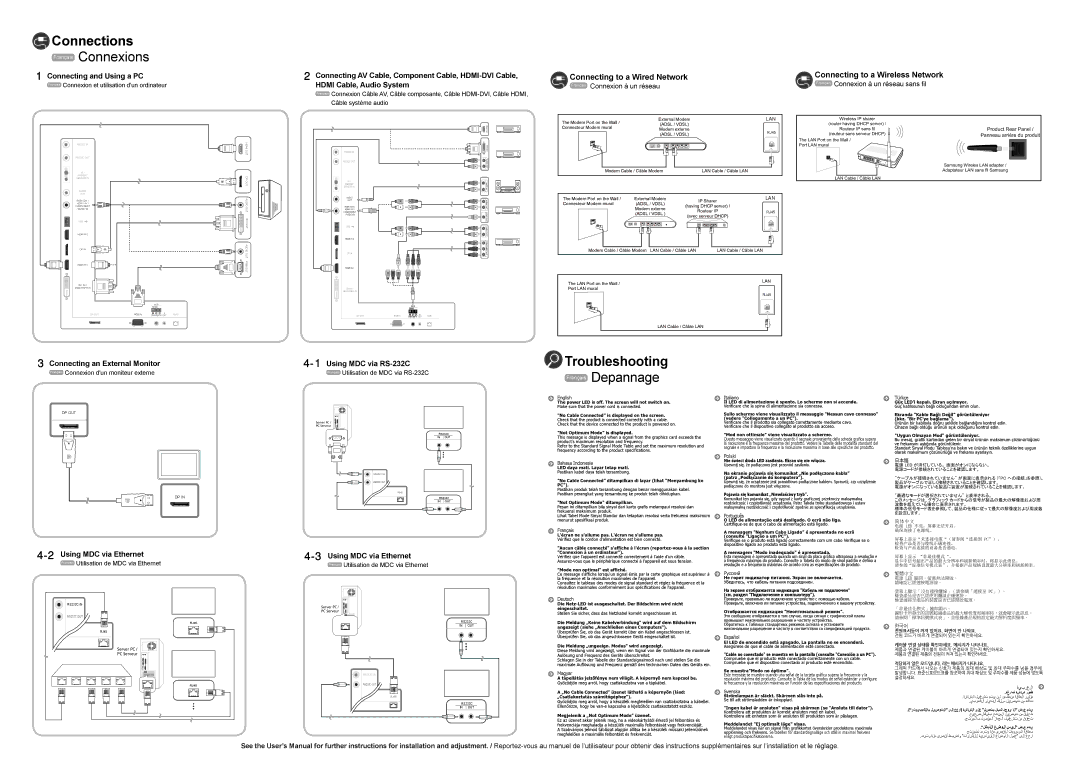3 Connecting an External Monitor
Français Connexion d'un moniteur externe
DP OUT
DP IN
4-2Using MDC via Ethernet
Français Utilisation de MDC via Ethernet
RS232C IN
RS232C OUT
RJ45
RJ45
Server PC /
PC Serveur
RJ45
4-1Using MDC via RS-232C
Français Utilisation de MDC via RS-232C
Server PC /
PC Serveur
RS232C
IN  OUT
OUT
RS232C IN
RS232C OUT
RJ45
RS232C
IN  OUT
OUT
4-3Using MDC via Ethernet
Français Utilisation de MDC via Ethernet
Server PC /
PC Serveur
RS232C
IN  OUT
OUT
RS232C IN
RS232C OUT
RJ45
RS232C
IN  OUT
OUT
 Troubleshooting
Troubleshooting
Français Depannage
English
The power LED is off. The screen will not switch on.
Make sure that the power cord is connected.
"No Cable Connected" is displayed on the screen. Check that the product is connected correctly with a cable. Check that the device connected to the product is powered on.
"Not Optimum Mode" is displayed.
This message is displayed when a signal from the graphics card exceeds the product's maximum resolution and frequency.
Refer to the Standard Signal Mode Table and set the maximum resolution and frequency according to the product specifications.
Bahasa Indonesia
LED daya mati. Layar tetap mati.
Pastikan kabel daya telah tersambung.
"No Cable Connected" ditampilkan di layar (lihat "Menyambung ke PC").
Pastikan produk telah tersambung dengan benar menggunakan kabel. Pastikan perangkat yang tersambung ke produk telah dihidupkan.
"Not Optimum Mode" ditampilkan.
Pesan ini ditampilkan bila sinyal dari kartu grafis melampaui resolusi dan frekuensi maksimum produk.
Lihat Tabel Mode Sinyal Standar dan tetapkan resolusi serta frekuensi maksimum menurut spesifikasi produk.
Français
L'écran ne s'allume pas. L'écran ne s'allume pas.
Vérifiez que le cordon d'alimentation est bien connecté.
"Aucun câble connecté" s'affiche à l'écran (reportez-vous à la section "Connexion à un ordinateur").
Vérifiez que l'appareil est connecté correctement à l'aide d'un câble. Assurez-vous que le périphérique connecté à l'appareil est sous tension.
"Mode non optimal" est affiché.
Ce message s'affiche lorsqu'un signal émis par la carte graphique est supérieur à la fréquence et la résolution maximales de l'appareil.
Consultez le tableau des modes de signal standard et réglez la fréquence et la résolution maximales conformément aux spécifications de l'appareil.
Deutsch
Die Netz-LED ist ausgeschaltet. Der Bildschirm wird nicht eingeschaltet.
Stellen Sie sicher, dass das Netzkabel korrekt angeschlossen ist.
Die Meldung „Keine Kabelverbindung“ wird auf dem Bildschirm angezeigt (siehe „Anschließen eines Computers“).
Überprüfen Sie, ob das Gerät korrekt über ein Kabel angeschlossen ist. Überprüfen Sie, ob das angeschlossene Gerät eingeschaltet ist.
Die Meldung „ungeeign. Modus“ wird angezeigt.
Diese Meldung wird angezeigt, wenn ein Signal von der Grafikkarte die maximale Aulösung und Frequenz des Geräts überschreitet.
Schlagen Sie in der Tabelle der Standardsignalmodi nach und stellen Sie die maximale Auflösung und Frequenz gemäß den technischen Daten des Geräts ein.
Magyar
A tápellátás jelzőfénye nem világít. A képernyő nem kapcsol be.
Győződjön meg arról, hogy csatlakoztatva van a tápkábel.
A „No Cable Connected” üzenet látható a képernyőn (lásd: „Csatlakoztatás számítógéphez”).
Győződjön meg arról, hogy a készülék megfelelően van csatlakoztatva a kábellel. Ellenőrizze, hogy be van-e kapcsolva a kijelzőhöz csatlakoztatott eszköz.
Megjelenik a „Not Optimum Mode” üzenet.
Ez az üzenet akkor jelenik meg, ha a videokártyától érkező jel felbontása és frekvenciája meghaladja a készülék maximális felbontását vagy frekvenciáját.
A Szabványos jelmód táblázat alapján állítsa be a készülék műszaki jellemzőinek megfelelően a maximális felbontást és frekvenciát.
Italiano
Il LED di alimentazione è spento. Lo schermo non si accende. Verificare che la spina di alimentazione sia connessa.
Sullo schermo viene visualizzato il messaggio "Nessun cavo connesso" (vedere "Collegamento a un PC").
Verificare che il prodotto sia collegato correttamente mediante cavo. Verificare che il dispositivo collegato al prodotto sia acceso.
"Mod non ottimale" viene visualizzato a schermo.
Questo messaggio viene visualizzato quando il segnale proveniente dalla scheda grafica supera la risoluzione e la frequenza massima del prodotto. Vedere la Tabella delle modalità standard del segnale e impostare la frequenza e la risoluzione massima in base alle specifiche del prodotto.
Polski
Nie świeci dioda LED zasilania. Ekran się nie włącza.
Upewnij się, że podłączony jest przewód zasilania.
Na ekranie pojawia się komunikat „Nie podłączono kabla” (patrz „Podłączanie do komputera”).
Upewnij się, że urządzenie jest prawidłowo podłączone kablem. Sprawdź, czy urządzenie podłączone do monitora jest włączone.
Pojawia się komunikat „Niewłaściwy tryb”.
Komunikat ten pojawia się, gdy sygnał z karty graficznej przekroczy maksymalną rozdzielczość i częstotliwość urządzenia. Patrz Tabela trybu standardowego i ustaw maksymalną rozdzielczość i częstotliwość zgodnie ze specyfikacją urządzenia.
Português
O LED de alimentação está desligado. O ecrã não liga. Certifique-se de que o cabo de alimentação está ligado.
A mensagem "Nenhum Cabo Ligado" é apresentada no ecrã (consulte "Ligação a um PC").
Verifique se o produto está ligado correctamente com um cabo Verifique se o dispositivo ligado ao produto está ligado.
A mensagem "Modo inadequado" é apresentada.
Esta mensagem é apresentada quando um sinal da placa gráfica ultrapassa a resolução e a frequência máximas do produto. Consulte a Tabela do modo de sinal padrão e defina a resolução e a frequência máximas de acordo com as especificações do produto.
Русский
Не горит индикатор питания. Экран не включается. Убедитесь, что кабель питания подсоединен.
На экране отображается индикация "Кабель не подключен" (см. раздел “Подключение к компьютеру”).
Проверьте, правильно ли подключено устройство с помощью кабеля.
Проверьте, включено ли питание устройства, подключенного к вашему устройству.
Отображается индикация "Неоптимальный режим".
Это сообщение отображается в том случае, когда сигнал с графической платы превышает максимальное разрешение и частоту устройства.
Обратитесь к Таблице стандартных режимов сигнала и установите максимальное разрешение и частоту в соответствии со спецификацией продукта.
Español
El LED de encendido está apagado. La pantalla no se encenderá. Asegúrese de que el cable de alimentación esté conectado.
"Cable no conectado" se muestra en la pantalla (consulte "Conexión a un PC"). Compruebe que el producto esté conectado correctamente con un cable. Compruebe que el dispositivo conectado al producto esté encendido.
Se muestra"Modo no óptimo".
Este mensaje se muestra cuando una señal de la tarjeta gráfica supera la frecuencia y la resolución máxima del producto. Consulte la Tabla de los modos de señal estándar y configure la frecuencia y la resolución máximas en función de las especificaciones del producto.
Svenska
Strömlampan är släckt. Skärmen slås inte på.
Se till att strömsladden är inkopplad.
"Ingen kabel är ansluten" visas på skärmen (se "Ansluta till dator"). Kontrollera att produkten är korrekt ansluten med en kabel.
Kontrollera att enheten som är ansluten till produkten som är påslagen.
Meddelandet "Ej optimalt läge" visas.
Meddelandet visas när en signal från grafikkortet överskrider produktens maximala upplösning och frekvens. Se tabellen för standardsignalläge och ställ in maximal frekvens enligt produktspecifikationerna.
Türkçe
Güç LED'i kapalı. Ekran açılmıyor.
Güç kablosunun bağlı olduğundan emin olun.
Ekranda "Kablo Bağlı Değil" görüntüleniyor (bkz. "Bir PC'ye bağlama").
Ürünün bir kabloyla doğru şekilde bağlandığını kontrol edin. Cihazın bağlı olduğu ürünün açık olduğunu kontrol edin.
"Uygun Olmayan Mod" görüntüleniyor.
Bu mesaj, grafik kartından gelen bir sinyal ürünün maksimum çözünürlüğünü ve frekansını aştığında görüntülenir.
Standart Sinyal Modu Tablosu'na bakın ve ürünün teknik özelliklerine uygun olarak maksimum çözünürlüğü ve frekansı ayarlayın.
日本語
電源 LED が消灯している。 画面がオンにならない。 電源コードが接続されていることを確認します。
"ケーブルが接続されていません" が画面に表示される (「PC への接続」を参照)。 製品がケーブルで正しく接続されていることを確認します。
電源がオンになっている製品に装置が接続されていることを確認します。
"最適なモードが選択されていません" と表示される。
このメッセージは、グラフィック カードからの信号が製品の最大の解像度および周 波数を超えている場合に表示されます。
標準の信号モード表を参照して、製品の仕様に従って最大の解像度および周波数 を設定します。
简体中文
电源 LED 不亮,屏幕无法开启。 确保连接了电源线。
屏幕上显示“未连接电缆“(请参阅“连接到 PC”)。 检查产品是否与缆线正确连接。
检查与产品连接的设备是否通电。
屏幕上显示 “非最佳模式“。
显卡中信号超出产品的最大分辨率和刷新频率时,将显示此消息。
请参阅“标准信号模式表”,并根据产品规格设置最大分辨率和刷新频率。
繁體中文
電源 LED 關閉。螢幕無法開啟。 請確認已經連接電源線。
螢幕上顯示「沒有連接纜線」(請參閱「連接至 PC」)。 檢查產品是否已經使用纜線正確連接。
檢查連接至產品的裝置是否已經開啟電源。
「非最佳化模式」隨即顯示。
圖形卡所發出的訊號超過產品的最大解析度和頻率時,就會顯示此訊息。 請參閱「標準訊號模式表」,並根據產品規格設定最大解析度與頻率。
한국어
전원표시등이 꺼져 있어요. 화면이 안 나와요.
전원 코드가 바르게 연결되어 있는지 확인하세요.
케이블 연결 상태를 확인하세요. 메시지가 나타나요.
제품과 연결된 케이블이 바르게 연결되어 있는지 확인하세요. 제품과 연결된 제품의 전원이 켜져 있는지 확인하세요.
적당하지 않은 모드입니다. 라는 메시지가 나타나요.
그래픽 카드에서 나오는 신호가 제품의 최대 해상도 및 최대 주파수를 넘을 경우에 발생합니다. 표준신호모드표를 참조하여 최대 해상도 및 주파수를 제품 성능에 맞도록 설정하세요.
ﺓﻱﺏﺭﻉﻝﺍ
.ﺓﻍﺭﺍﻑ ﺓﺵﺍﺵ ﺭﻭﻩﻅ
.ﺓﺵﺍﺵﻝﺍ ﻝﻱﻍﺵﺕ ﻡﺕﻱ ﻥﻝ .ﺉﻑﻁﻥﻡ ﺓﻕﺍﻁﻝﺍ ﺭﺵﺅﻡ
.ﻱﺏﺭﻩﻙﻝﺍ ﺭﺍﻱﺕﻝﺍ ﻙﻝﺱ ﻝﻱﺹﻭﺕ ﻥﻡ ﺩﻙﺃﺕ
.(“ﺭﺕﻭﻱﺏﻡﻙﻝﺍﺏ ﻝﻱﺹﻭﺕﻝﺍ” ﻯﻝﺇ ﻉﺝﺭﺍ) ﺓﺵﺍﺵﻝﺍ ﻯﻝﻉ "ﻝﺹﺕﻡ ﻝﺏﻙ ﺩﺝﻭﻱ ﺍﻝ” ﺽﺭﻉ ﻡﺕﻱ ﺡﻱﺡﺹ ﻝﻙﺵﺏ ﺝﺕﻥﻡﻝﺍ ﻝﻱﺹﻭﺕ ﻥﻡ ﻕﻕﺡﺕ
.ﺝﺕﻥﻡﻝﺍﺏ ﻝﺹّﻭﻡﻝﺍ ﺯﺍﻩﺝﻝﺍ ﻝﻱﻍﺵﺕ ﻥﻡ ﻕﻕﺡﺕ
.“ﻝﺙﻡﺃﻝﺍ ﻉﺽﻭﻝﺍ ﺱﻱﻝ” ﺽﺭﻉ ﻡﺕﻱ
.ﺝﺕﻥﻡﻝﻝ ﺩﺩﺭﺕﻭ ﺓﻕﺩ ﻯﺹﻕﺃﻝ ﺕﺍﻡﻭﺱﺭﻝﺍ ﺓﻕﺍﻁﺏ
.ﺩﺩﺭﺕﻭ ﺓﻕﺩ ﻯﺹﻕﺃ ﻁﺏﺽﺍﻭ "ﺕﺍﺭﺍﺵﺇﻝﻝ ﺓﻱﺱﺍﻱﻕﻝﺍ ﻉﺍﺽﻭﺃﻝﺍ ﻝﻭﺩﺝ" ﻯﻝﺇ ﻉﺝﺭﺍ